
HTML5
浏览器支持
Internet Explorer 9、Firefox、Opera、Chrome 以及 Safari 支持
现实生活中,画图需要考虑:
画布
笔
1.线条的粗细;
2.线条的颜色;
3.线条的虚实;
画线
1.起点;
2.终点;
画圆
1.圆点;
2.半径;
3.实心、空心
画矩形
1.矩形的左上起点;
2.矩形的长、宽;
文本
1.字体样式;
2.实心、空心;
添加图片等
根据画图需要,canvas有以下API
canvas主要属性和方法
canvas的API颜色、样式和阴影属性和方法
Canvas的API-线条样式属性和方法
Canvas的API-矩形方法
Canvas的API-路径方法
Canvas的API-转换方法
Canvas的API-文本属性和方法
Canvas的API-图像绘制方法
Canvas的API-像素操作方法和属性
Canvas的API-图像合成属性
3.1canvas API练习
<!doctype html><html>
<head></head>
<body>
<canvas width="500" height="800" style="background:yellow" id="canvas">
您的浏览器当前版本不支持canvas标签
</canvas>
<script>
//获取画布DOM 还不可以操作
var canvas=document.getElementById('canvas');
//alert(canvas);
//设置绘图环境
var cxt=canvas.getContext('2d');
//alert(cxt);
//画一条线段。
//开启新路径
cxt.beginPath();
//设定画笔的宽度
cxt.lineWidth=10;
//设置画笔的颜色
cxt.strokeStyle="#ff9900";
//设定笔触的位置
cxt.moveTo(20,20);
//设置移动的方式
cxt.lineTo(100,20);
//画线
cxt.stroke();
//封闭路径
cxt.closePath();
//画一个空心圆形
凡是路径图形必须先开始路径,画完图之后必须结束路径
//开始新路径
cxt.beginPath();
//重新设置画笔
cxt.lineWidth=3;
cxt.strokeStyle="green";
cxt.arc(200,200,50,0,360,false);
cxt.stroke();
//封闭新路径
cxt.closePath();
//画一个实心圆形
cxt.beginPath();
//设置填充的颜色
cxt.fillStyle="rgb(255,0,0)";
cxt.arc(200,100,50,0,360,false);
cxt.fill();
cxt.stroke();
cxt.closePath();
//画一个矩形
cxt.beginPath();
cxt.rect(300,20,100,100);
cxt.stroke();
cxt.closePath();
//其他方法 建议使用此方式
cxt.strokeRect(300,150,100,100)
//实心矩形
cxt.beginPath();
cxt.rect(300,270,100,100);
cxt.fill();
cxt.closePath();
//其他方法 建议使用此方式
cxt.fillRect(300,390,100,100);
//设置文字
cxt.font="40px 宋体";//css font属性
cxt.fillText("jingwhale",20,300);
//将笔触设置为1像素
cxt.lineWidth=1;
cxt.strokeText("jingwhale",20,350);
//画图 把一幅图片画到画布中 注意webkit内核的浏览器 chrome和猎豹不支持
var img =new Image();
img.src="xiaomm.jpg";
cxt.drawImage(img,20,370,230,306);
//画一个三角形
cxt.beginPath();
//移动至开始点
cxt.moveTo(300,500);
cxt.lineTo(300,600);
cxt.lineTo(400,550);
cxt.closePath();//填充或者画路径需要先闭合路径再画
cxt.stroke();
//实心三角形
cxt.beginPath();
//移动至开始点
cxt.moveTo(300,600);
cxt.lineTo(300,700);
cxt.lineTo(400,650);
cxt.closePath();
cxt.fill();
//旋转图片 图片
//设置旋转环境
cxt.save();
//在异次元空间重置0,0点的位置
cxt.translate(20,20);
//图片/形状旋转
//设置旋转角度 参数是弧度 角度 0-360 弧度=角度*Math.PI/180
cxt.rotate(-30*Math.PI/180);
//旋转一个线段
cxt.lineWidth=10;
cxt.beginPath();
cxt.moveTo(0,0);
cxt.lineTo(20,100);
cxt.stroke();
cxt.closePath();
//将旋转之后的元素放回原画布
cxt.restore();
//过程不可颠倒 先设置00点在旋转角度,然后画图
//旋转图片
cxt.save();
cxt.translate(20,370);
cxt.rotate(-10*Math.PI/180);
var img =new Image();
img.src="xiaomm.jpg";
cxt.drawImage(img,0,0,230,306);
cxt.restore();
</script>
</body></html>3.2画图流程
1.设置、获取画布DOM;
2.设置绘图环境
var cxt=canvas.getContext('2d');
3.开启新路径cxt.beginPath();
4.设定画笔的宽度
cxt.lineWidth=10;
5.设置画笔的颜色
cxt.strokeStyle="#ff9900";6.依据API画图
7.封闭路径
cxt.closePath();
3.3canvas 作业-星球运转
//获取canvas绘图环境
var context = document.getElementById('canvas').getContext('2d');
var time = 0;
//星球轨道
function drawTrack(){
for(var i = 0; i < 8; i++){
//开始路径
context.beginPath();
context.arc(500,500,(i+1)*50,0,360,false);
//关闭路径
context.closePath();
context.strokeStyle = '#fff';
context.stroke();
}
}
//执行以下此函数,画出各星球的轨道
drawTrack();
//星球 星球对象的构造方法 实例化后能画出所有的星球
function Star(x,y,radius,sColor,eColor,cycle){
//星球需要的哪些属性
//星球的坐标点
this.x = x;
this.y = y;
//星球的半径
this.radius = radius;
//星球的颜色
this.sColor = sColor;
this.eColor = eColor;
//公转周期
this.cycle = cycle;
//绘画出星球
this.draw = function(){ //异次元空间进行绘画
context.save();
//重设0,0坐标点
context.translate(500,500);
//设置旋转角度
context.rotate(time*360/this.cycle*Math.PI/180);
context.beginPath();
context.arc(this.x,this.y,this.radius,0,360,false);
context.closePath();
//星球的填充色(径向渐变 开始色和结束色)
this.color = context.createRadialGradient(this.x,this.y,0,this.x,this.y,this.radius);
this.color.addColorStop(0,this.sColor);
this.color.addColorStop(1,this.eColor);
context.fillStyle = this.color;
context.fill();
context.restore();
time +=1;
}
}
//各星球构造方法 从star中继承
function Sun(){
Star.call(this,0,0,20,'#f00','#f90',0);
}
function Mercury(){
Star.call(this,0,-50,10,'#A69697','#5C3E40',87.70);
}
function Venus(){
Star.call(this,0,-100,10,'#C4BBAC','#1F1315',224.701);
}
function Earth(){
Star.call(this,0,-150,10,'#78B1E8','#050C12',365.2422);
}
function Mars(){
Star.call(this,0,-200,10,'#CEC9B6','#76422D',686.98);
}
function Jupiter(){
Star.call(this,0,-250,10,'#C0A48E','#322222',4332.589);
}
function Saturn(){
Star.call(this,0,-300,10,'#F7F9E3','#5C4533',10759.5);
}
function Uranus(){
Star.call(this,0,-350,10,'#A7E1E5','#19243A',30799.095);
}
function Neptune(){
Star.call(this,0,-400,10,'#0661B2','#1E3B73',164.8*365);
}
//各星球对象的实例化
var sun = new Sun();
var water = new Mercury();
var gold = new Venus();
var diqiu = new Earth();
var fire = new Mars();
var wood = new Jupiter();
var soil = new Saturn();
var sky = new Uranus();
var sea = new Neptune();
function move(){
//清除画布
context.clearRect(0,0,1000,1000);
//重新绘制一遍轨道
drawTrack();
sun.draw();
water.draw();
gold.draw();
diqiu.draw();
fire.draw();
wood.draw();
soil.draw();
sky.draw();
sea.draw();
}
//星球围绕太阳运动起来
setInterval(move,100);演示

1.画图板功能分析
功能区(保存、清空)
工具区(形状和工具)
属性设置区(颜色和线宽)
绘图区域(canvas标签)
2.技术需求分析
页面布局->HTML5标签
页面美化->CSS2
功能设置->Javascript编程
Canvas API->属性设置、画线、写字、画图、画布操作(清空、获取画布信息)、
下载->php的下载(JS无法操作本地文件)
3.画一个简单的画布
鼠标点击时
准备起始点 moveTo()、设置标志位
鼠标移动时
判断标志位,值为true画图,false不画图
移动时指定路径lineTo(),并且画出来stroke()
鼠标离开或者抬
清空标志位
4.复杂的在线画板
获取相应元素对象
设置点击状态
设置触发功能
颜色属性设置
线宽属性设置
绘图形状设置
工具指定
5.html结构部分:
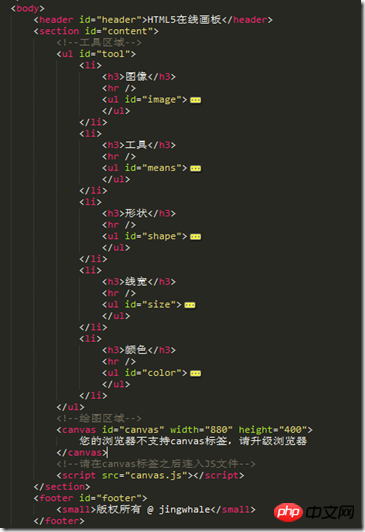
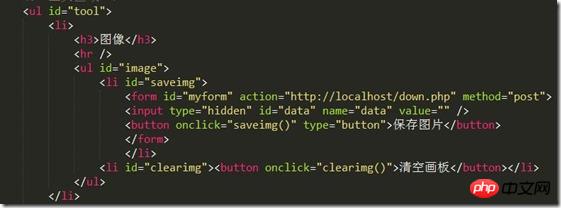
6.画图技术点:
整个画图被鼠标事件所控制
鼠标按下的事件-》mousedown
鼠标移动的事件-》mousemove
鼠标抬起事件-》mouseup
//鼠标按下的时候-》设置开始点canvas.onmousedown=function(evt){//鼠标移动的时候-》不同的绘图(获取鼠标的位置)canvas.onmousemove=function(evt){}//鼠标抬起的时候结束绘图canvas.onmouseup=function(){Atas ialah kandungan terperinci HTML5 canvas画图的图文代码详解. Untuk maklumat lanjut, sila ikut artikel berkaitan lain di laman web China PHP!
 Apakah kaedah penghasilan penghasilan animasi html5?
Apakah kaedah penghasilan penghasilan animasi html5?
 Perbezaan antara HTML dan HTML5
Perbezaan antara HTML dan HTML5
 Pengesyoran kedudukan perisian pengesanan perkakasan komputer
Pengesyoran kedudukan perisian pengesanan perkakasan komputer
 sifat kecerunan linear
sifat kecerunan linear
 Perbezaan antara rantau semasa dan julat terpakai
Perbezaan antara rantau semasa dan julat terpakai
 Peranan antara muka boleh klon
Peranan antara muka boleh klon
 Kaedah pengesanan kerentanan laman web biasa
Kaedah pengesanan kerentanan laman web biasa
 Detik WeChat, dua sengkang dan satu titik
Detik WeChat, dua sengkang dan satu titik
 http 400 Permintaan Buruk
http 400 Permintaan Buruk




